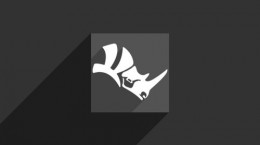islide怎么卸载?islide是一款小巧轻便的PPT协助制作插件。强大的功能和便捷的操作能够让你的幻灯片制作的更加快速和简单。对于还不是很了解如何彻底将这个插件删除的小伙伴们,下文就给各位带来删除的方法。

islide卸载教程
点击桌面左下方“开始”的选项打开“设置”(文中是win10系统,xin7差不多的)

在设置的页面中选择“应用”进入到应用的页面中

在程序的列表中找到islide插件并且点击下面的“卸载”就可以将插件给卸载掉

卸载完成之后打开“我的电脑”
在右上方的搜索框中搜索“islide”(S是大写哦)点击搜索。

等待搜索的进行直到绿色的横条变成白条就说明已经搜索完成了。
按住“ctrl+A”将搜索出来的文件全部选择。

打开鼠标邮件菜单并且选择“删除”将全部的文件给删除干净就可以了。

为什么卸载之后要继续在磁盘中搜索呢?因为卸载只是删除程序所带的文件而不会将注册表或者是在系统盘中残留的文件。为了保证全部删除所以我们需要将残留的文件全部给找出来进行删除。